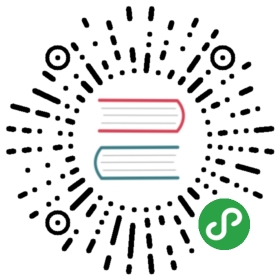配置 Tomcat
【关于Tomcat】
目前有很多网站使用jsp的程序编写,所以解析jsp的程序就必须要有相关的软件来完成。Tomcat就是用来解析jsp程序的一个软件, Tomcat是Apache 软件基金会(Apache Software Foundation)的Jakarta 项目中的一个核心项目,由Apache、Sun 和其他一些公司及个人共同开发而成。因为Tomcat 技术先进、性能稳定,而且免费,因而深受Java 爱好者的喜爱并得到了部分软件开发商的认可,成为目前比较流行的Web 应用服务器。
Tomcat 是一个轻量级应用服务器,在中小型系统和并发访问用户不是很多的场合下被普遍使用,是开发和调试JSP 程序的首选。对于一个初学者来说,可以这样认为,当在一台机器上配置好Apache 服务器,可利用它响应对HTML 页面的访问请求。实际上Tomcat 部分是Apache 服务器的扩展,但它是独立运行的,所以当你运行tomcat 时,它实际上作为一个与Apache 独立的进程单独运行的。
【安装Tomcat】
Tomcat的安装分为两个步骤:安装JDK;安装Tomcat。
JDK(Java Development Kit)是Sun Microsystems针对Java开发员的产品。自从Java推出以来,JDK已经成为使用最广泛的Java SDK。JDK 是整个Java的核心,包括了Java运行环境,Java工具和Java基础的类库。所以要想运行jsp的程序必须要有JDK的支持,理所当然安装Tomcat的前提是安装好JDK。
1. **安装**JDK
下载jdk-6u23-linux-i586.bin
cd /usr/local/src/
wget http://dl.dropbox.com/u/182853/jdk-6u23-linux-i586.bin
(如果该版本不合适请到下面的官方网站下载适合你的版本):
chmod a+x jdk-6u23-linux-i586.bin
sh jdk-6u23-linux-i586.bin
此时会出现JDK 安装授权协议。可以一路按Enter浏览,当出现Do you agree to the above license terms? [yes or no] 的字样,输入yes即可。
mv jdk1.6.0_23 /usr/local/
2. **设置环境变量**
vim /etc/profile
在末尾输入以下内容
set java environment
JAVA_HOME=/usr/local/jdk1.6.0_23/
JAVA_BIN=/usr/local/jdk1.6.0_23/bin
JRE_HOME=/usr/local/jdk1.6.0_23/jre
PATH=$PATH:/usr/local/jdk1.6.0_23/bin:/usr/local/jdk1.6.0_23/jre/bin
CLASSPATH=/usr/local/jdk1.6.0_23/jre/lib:/usr/local/jdk1.6.0_23/lib:/usr/local/jdk1.6.0_23/jre/lib/charsets.jar
export JAVA_HOME JAVA_BIN JRE_HOME PATH CLASSPATH 执行命令source /etc/profile,使配置立即生效
source /etc/profile
检测是否设置正确:
java –version
如果显示如下内容,则配置正确。
java version “1.4.2”
gij (GNU libgcj) version 4.1.2 20080704 (Red Hat 4.1.2-46)
Copyright (C) 2006 Free Software Foundation, Inc.
This is free software; see the source for copying conditions. There is NO warranty; not even for MERCHANTABILITY or FITNESS FOR A PARTICULAR PURPOSE.
3.**安装**Tomcat
cd /usr/local/src/
wget http://archive.apache.org/dist/tomcat/tomcat-7/v7.0.14/bin/apache-tomcat-7.0.14.tar.gz
如果觉得这个版本不适合你,请到tomcat官方网站下载适合你的版本。
tar zxvf apache-tomcat-7.0.14.tar.gz
mv apache-tomcat-7.0.14 /usr/local/tomcat
cp -p /usr/local/tomcat/bin/catalina.sh /etc/init.d/tomcat
vim /etc/init.d/tomcat
在第二行加入以下内容:
# chkconfig: 2345 63 37
# description: tomcat server init script
JAVA_HOME=/usr/local/jdk1.6.0_23/
CATALINA_HOME=/usr/local/tomcat
chmod 755 /etc/init.d/tomcat
chkconfig —add tomcat
chkconfig tomcat on
启动tomcat:
service tomcat start
查看是否启动成功:
ps aux |grep tomcat
如果有进程的话,请在浏览器中输入http://IP:8080/ 你会看到tomcat的主界面。
【配置tomcat】
在配置tomcat前,先来看看tomcat的几个目录:
find /usr/local/tomcat/ -maxdepth 1 -type d **(-maxdepth的作用指定目录级数,后边跟1代表只查找1级目录)**
/usr/local/tomcat/
/usr/local/tomcat/lib # tomcat的库文件目录
/usr/local/tomcat/temp # 临时文件存放目录
/usr/local/tomcat/webapps # web应用目录,也就是我们访问的web程序文件所在目录
/usr/local/tomcat/conf # 配置文件目录
/usr/local/tomcat/logs # 日志文件所在目录
/usr/local/tomcat/work # 存放JSP编译后产生的class文件
/usr/local/tomcat/bin # tomcat的脚本文件
Tomcat的主配置文件为/usr/local/tomcat/conf/server.xml
1. **配置tomcat服务的访问端口。**
默认是8080,如果你想修改为80,则需要修改server.xml文件。
找到
修改为:
2. **配置新的虚拟主机**
cd /usr/local/tomcat/conf/
vim server.xml
找到,下一行插入新的
unpackWARs=”false” autoDeploy=”true”
xmlValidation=”false” xmlNamespaceAware=”false”>
完成后,重启tomcat
service tomcat stop; service tomcat start
测试新建的虚拟主机,首先需要修改你电脑的hosts文件
vim /data/tomcatweb/test.jsp 加入以下内容:
Now time is: <%=new java.util.Date()%>
保存后,在你的浏览器里输入 http://www.example.cn/test.jsp 看是否访问到如下内容:
Now time is: Thu Jun 02 14:32:34 CST 2011
上面的test.jsp就是要显示当前系统的时间。